STC -käyttäjänä saatat haluta mukauttaa kotiverkkoasi yhdessä vaiheessa. Voit esimerkiksi muuttaa langattoman verkon nimen ja salasanan, määrittää erillisen vierasverkon tai vanhempien hallintalaitteet. Aseta portin edelleenlähetys ja niin edelleen. Mutta jos haluat tehdä jotain näistä, sinun on opittava pääsemään STC -reitittimen järjestelmänvalvojan hallintapaneeliin.
Tässä artikkelissa opastamme sinut STC -reitittimen kirjautumisvaiheiden läpi. Voit käyttää tietokonetta tai älypuhelinta ja sinun pitäisi käyttää reitittimien järjestelmänvalvojan hallintapaneelia nopeasti.
On kuitenkin hyvä olla valmis ensin, joten katsotaan mitä tarvitset ennen aloittamista.
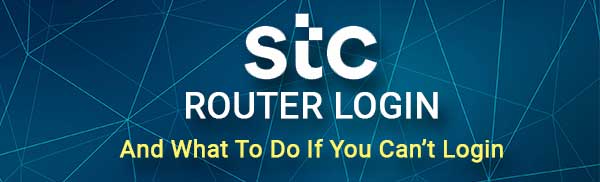
Mitä tarvitset
Ensinnäkin tarvitset laitteen yhteyden muodostamiseksi verkkoon. Se voi olla tietokone tai älypuhelin tai tabletti.
Sitten sinun on kytkettävä kyseinen laite verkkoon. Tämä on erittäin tärkeä askel, joten varmista, että kytket laite joko WiFi: n päälle tai verkkokaapelin avulla. Jos laite ei ole kytketty , et pysty suorittamaan kaikki kirjautumisvaiheet.
Ja lopuksi, sinulla on oltava STC -reitittimen kirjautumistiedot . Ne löytyvät reitittimestä, joka on painettu etikettiin. Voit myös käyttää alla olevassa taulukossa esitettyjä järjestelmänvalvojan kirjautumistietoja.
Mitkä ovat STC: n oletusreitittimen kirjautumistiedot?
Koska STC vuokraa monia erilaisia reitittimiä ja modeemeja, aiomme tarjota luettelon niiden oletus -IP -osoitteista ja järjestelmänvalvojan kirjautumistiedoista. Sinun tarvitsee vain tarkistaa reitittimen takana oleva etiketti tarkistaaksesi reitittimien mallin ja löytää se sitten alla olevasta taulukosta.
| DLINK DSL-G2452GE | 192.168.1.1 | hallinto | Tulostettu etikettiin |
| DZS-Znid 2428 B1 | 192.168.100.1 | hallinto | Tulostettu etikettiin |
| HG658B (VDSL 102 -modeemi) | 192.168.1.1 | hallinto | hallinto |
| HG8245Q (Huawei ONT) | 192.168.100.1 | televisio | admiTelecom |
| HG658V2 (VDSL 102 V2 -modeemi) | 192.168.1.1 | hallinto | hallinto |
| HG658V2 (VDSL 102 V2) | 192.168.100.1 | televisio | admiTelecom |
| E5577 mbb myfi | 192.168.8.1 | hallinto | hallinto |
| G-240W-B ONT | 192.168.1.1 | hallinto | hallinto |
| I-240W-a ont | 192.168.1.1 | hallinto | hallinto |
| Hg8245t | 192.168.100.1 | televisio | admiTelecom |
| Huawei B535-932-4G | 192.168.8.1 | hallinto | Tulostettu etikettiin |
Kuinka kirjautua sisään STC -reitittimeen?
Ja nyt, otetaan yksi askel kerrallaan ja kirjaudu sisään STC -reitittimeen.
Vaihe 1 - Varmista, että laite on kytketty
Olemme jo sanoneet, että tämä on tärkeä vaihe, joten varmista, että laite on kytketty. Vasta sen jälkeen voit jatkaa seuraavaan vaiheeseen. Laitteet, joita ei ole kytketty verkkoon, ei ole kykyä käyttää reitittimen asetuksia .
Vaihe 2 - Käynnistä laitteesi selain
STC-reitittimessäsi on verkkopohjainen käyttöliittymä, jonka avulla käyttäjä voi helposti hallita reitittimen asetuksia. Käytämme yleensä tätä selaimen verkkopohjaista käyttöliittymää. Kaikki käyttämäsi laitteen asennettu selain on riittävän hyvä, vaikka jotkut reitittimen valmistajat suosittelevat Chromen tai reunan käyttöä.
Joten käynnistä selain ja valmistele STC -reitittimen kirjautumistiedot nyt.
Vaihe 3 - Kirjoita STC IP -osoitepalkkiin
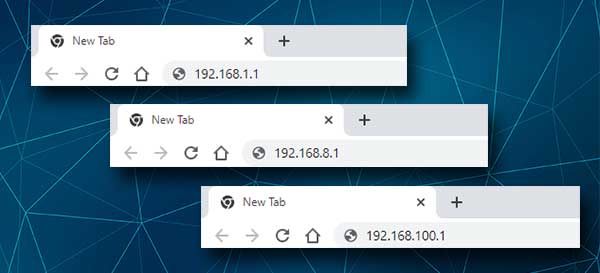
STC -reitittimet käyttävät seuraavia IP -osoitteita:
Jos et ole tarkistanut reititinmallin, voit joko yrittää kirjoittaa ne selaimien URL -palkkiin ja nähdä, mikä laukaisee reitittimen kirjautumissivua tai löytää IP itse .
Kiinnitä huomiota, ettet kirjoita tätä IP: tä hakupalkkiin, koska se näyttää sinulle vain Google- tai Yahoo -hakutulokset sen sijaan, että reitittimen kirjautumiskausi tulee näkyviin.
Vaihe 4 - Kirjoita STC -reitittimen kirjautumistiedot
Kun kirjoitat STC -reitittimen IP: n, sinun on annettava järjestelmänvalvojan käyttäjänimi ja salasana. Katso tarjoamastamme taulukosta tai reitittimen takana olevasta etiketistä.
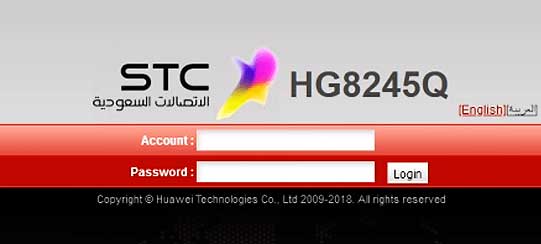
Kirjoita järjestelmänvalvojan käyttäjänimi ja salasana huolellisesti ja paina ENTER tai GO.
Jos olet syöttänyt oikean järjestelmänvalvojan käyttäjänimen ja salasanan, sinut viedään reitittimien järjestelmänvalvojan hallintapaneeliin . Jos käyttäjätunnus ja salasana ovat virheellisiä, tarkista reitittimen tarra tai käyttöohje. Jos olet kuitenkin vaihtanut järjestelmänvalvojan käyttäjätunnuksen ja salasanan aiemmin, voit kirjautua sisään oletuskirjautumistiedot, kun olet palauttanut reitittimen tehdasasetuksiin .
Vaihe 5 - Tutustu STC -järjestelmänvalvojan asetuksiin
Jos kaikki meni hyvin, sinun pitäisi nähdä reitittimen järjestelmänvalvojan kojelauta. Kun pääset sinne, kaikki reitittimen asetukset ovat helposti saatavissa sinulle. Joten haluatko muuttaa langattomia verkkoasetuksia, luoda vierasverkko tai asettaa portin edelleenlähetys tai jotain muuta, kaikki on vain muutaman napsautuksen päässä. On kuitenkin tilanteita, joissa STC -reitittimen kirjautuminen epäonnistuu yhdessä vaiheessa.
Katsotaan, mitä voit tehdä, jotta voit korjata nykyisen ongelman ja jatkaa kirjautumisvaiheita.
Mitä tehdä, jos et voi kirjautua sisään?
On olemassa useita erilaisia syitä, miksi et voi kirjautua sisään reitittimen järjestelmänvalvojan hallintapaneeliin.
1. Yhteydessä on ongelma. On mahdollista, että olet kytketty väärään langattomaan verkkoon tai että verkkokaapeli on vaurioitunut.
2. Olet kirjoittanut IP -osoitteen väärin. Tämä tapahtuu enemmän kuin usein. Ihmisillä on taipumus joko vääristää IP: tä, esimerkiksi he kirjoittavat 192.186. 192.168: n sijasta tai ne kirjoittavat kirjaimia numeroiden sijasta. Varmistaaksesi, että tämä ei ole ongelma, tee uudelleen IP huolellisesti.
3. Laitteesi ei saa IP: tä automaattisesti. Suosittelemme tämän oppaan seuraamista , onko tämä ongelma ja miten se korjataan.
4. Kirjoitat väärän järjestelmänvalvojan käyttäjänimen ja salasanan tai kirjoitat ne väärin. Käyttäjätunnus ja salasana ovat tapausherkkä, joten tee ne uudelleen vain varmistaaksesi, että olet kirjoittanut ne oikein. Muutoin ota yhteyttä käyttäjien käsikirjaan tai reitittimen takana olevaan tarraan ja katso onko kirjoittanut oikeat järjestelmänvalvojan kirjautumistiedot.
5. Reititin on toimintahäiriö. Jos olet kokeillut kaikkea mitä olemme ehdottaneet ja et silti voi muodostaa yhteyttä, kokeile kirjautumista toisesta laitteesta. Jos et vieläkään voi kirjautua sisään, on mahdollista, että reititin on toimintahäiriö ja ehkä sinun on korvattava se pian .
Suositeltu lukeminen:
- Kuinka määrittää reititin WPA2: n käyttämiseen?
- Kuinka salata langaton verkko? (Syvällinen opas)
- Kuinka suojata reititintä hakkereilta? (Wi-Fi-tietoturvavinkit)
Viimeiset sanat
STC -reitittimen järjestelmänvalvojan hallintapaneelin käyttäminen on helppoa, jos sinulla on kaikki valmis. Jos tämä on ensimmäinen kerta, kun käytät STC -reitittimen asetuksia, suosittelemme tallentamaan kirjautumistiedot, jotka toimivat sinulle myöhempää käyttöä varten.
Ja jos olet jumissa reitittimen kirjautumisvaiheiden aikana, toivomme, että tämän artikkelin vianetsintäosio on auttanut sinua ratkaisemaan ongelman ja että olet onnistunut pääsemään reitittimen asetuksiin onnistuneesti . Ja nyt voit säätää reitittimen asetuksia haluamallasi tavalla. Mutta luo ensin varmuuskopio reitittimen asetuksista. Pidä hauskaa!
